windows8安装教程
- 分类:教程 回答于: 2016年11月15日 00:00:00
如何windows8安装呢?win7系统的用户也想使用电脑windows8系统了,所以就问小编,如何安装win8系统最好呢?那么就让小编告诉你们最简单的windows8安装教程,下面就是小白重装软件进行安装win8系统!
1、等下小白系统官网下载好小白系统重装软件后打开,待其自动检测好电脑系统环境后出现如下图“选择系统”按钮点击进入;
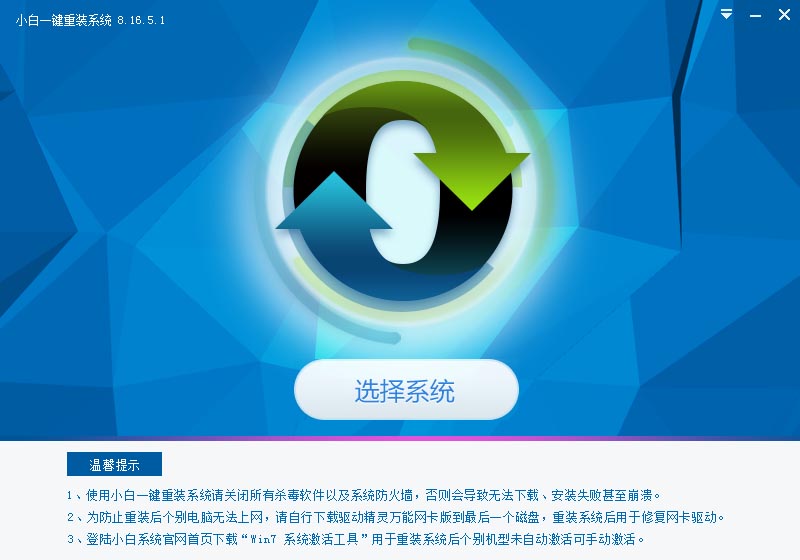
2、出现系统列表后,这里左上角会提示最适宜你电脑配置的系统,如你有其它个人的装机需要也可以根据自己的需求选择列表上的任意一款系统,点击“立即安装”进入下一步;
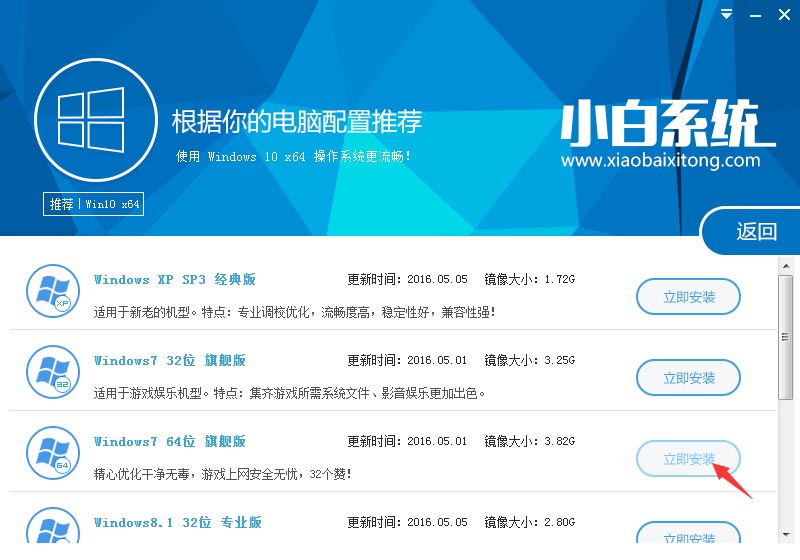
如果打开列表出现如下图显示锁定状态只允许部分win10系统等可安装的情况,说明你的电脑是UEFI+GPT格式只能安装win10系统,如需要安装xp/win7则自行改用装机吧U盘工具进入PE下格式化C盘并重建主引导记录为MBR格式后再安装;
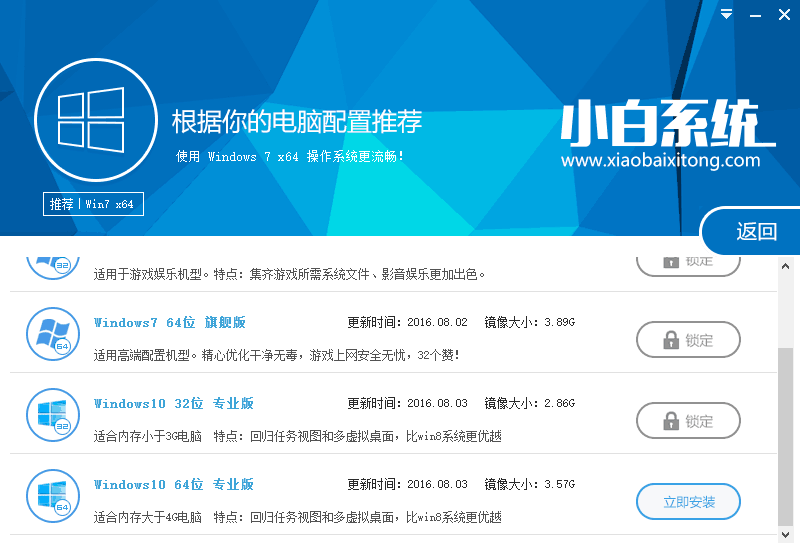
3、然后接下来就是系统文件下载环节,小白系统内置高速下载引擎,下载速度可以直接和用户的实际带宽挂钩,即带宽多大小白速度就有多少;
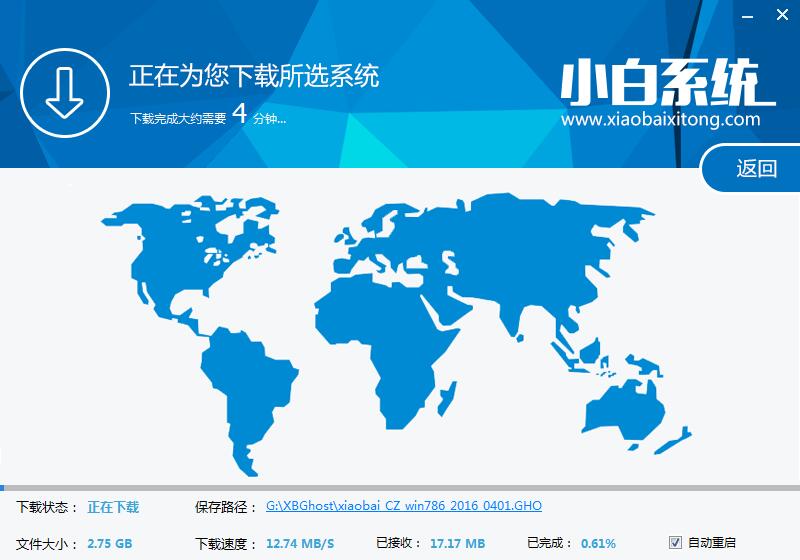
4、待小白系统下载正常后将弹出关于软件信息以及C盘文件的备份,没有特殊情况的话大家按照默认勾选让它自动备份好就行了
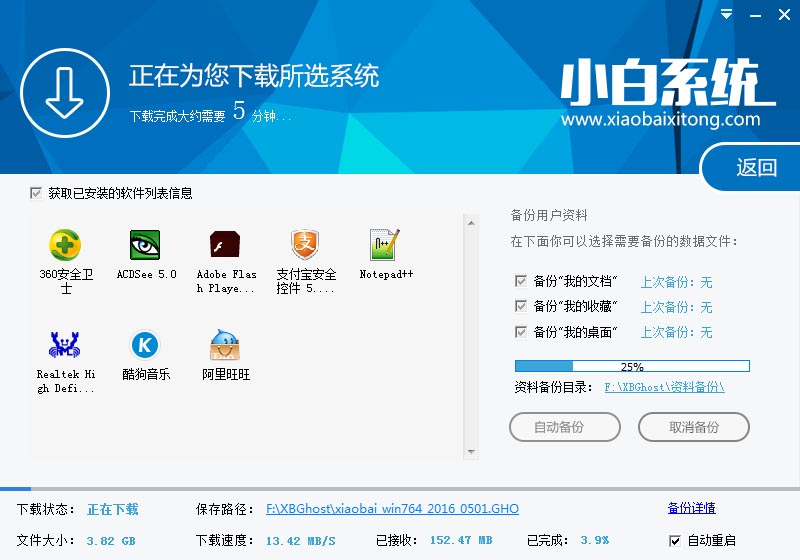
软件左下角有个关于“自动重启”的勾选按钮,默认勾上的话下载完成后自动重启安装,去掉勾选则下载完成后用户手动重启安装。
5、系统文件下载完毕后弹出如下图的倒计时重启界面,点击“立即重启”则可以立即重启安装系统,接下来的操作无需且请勿做任何操作,电脑全自动安装好系统文件、驱动程序以及自动激活系统,坐等系统安装完毕即可直接使用!

综上所述,这就是小编给你们提供的windows8安装教程了,小白一键安装win8系统不需要任何电脑技术,无需光盘、U盘,无需懂技术,几秒钟即 可学会在线完成系统重装。一键完成资料或系统的备份和还原工作 数据安全有保障。无需安装,即下即用,绿色无毒,不带 任何插件和广告。
 有用
26
有用
26


 小白系统
小白系统


 1000
1000 1000
1000 1000
1000 1000
1000 1000
1000 1000
1000 1000
1000 1000
1000 1000
1000 1000
1000猜您喜欢
- windows7系统安装版下载及安装教程..2021/01/07
- 电脑重装后uefi启动无法进入系统怎么..2022/02/17
- 如何设置系统还原点2016/05/26
- 电脑如何安装系统驱动2022/12/30
- 蓝屏代码0x0000007e2015/06/07
- 电脑重装系统去哪里弄比较好..2023/04/27
相关推荐
- u盘打不开怎么办2015/07/08
- 小白一键重装系统安装怎么操作..2023/04/19
- 电脑怎么还原系统方法步骤..2022/07/12
- 电脑系统怎么重装软件分享..2022/09/05
- autocad2010激活码分享及激活教程..2022/10/27
- 系统重装c盘会清空吗2022/12/21

















